无线网卡插上开机报错原因何在?如何解决?
- 数码技巧
- 2025-07-26
- 2
在我们日常使用电脑的过程中,可能会遇到一个常见问题:无线网卡插上后开机报错。这不仅令人困惑,更会对我们的工作效率或娱乐体验造成影响。无线网卡开机报错的原因到底是什么?我们又该如何解决呢?本文将深入探讨这一问题,并提供一些实用的解决方案。
1.无线网卡开机报错的常见原因
1.1驱动程序不兼容或过时
当您新安装或更换无线网卡时,很可能遇到驱动程序不兼容或过时的问题。如果驱动程序不是最新版本,那么它可能与当前操作系统的兼容性存在问题,从而导致开机报错。
1.2硬件故障
无线网卡本身可能存在缺陷或在安装过程中受到了物理损伤。静电放电或不正确的拆卸也可能引起硬件故障。
1.3BIOS设置不当
在一些情况下,如果BIOS中的某些设置不正确,也可能导致无线网卡开机报错。网卡被禁用或在BIOS中未正确设置。
1.4系统资源冲突
系统资源冲突是另一个可能导致无线网卡报错的原因。如果无线网卡与系统中其他设备的资源分配发生冲突,可能会导致开机时出现错误提示。
1.5操作系统问题
有时候,操作系统自身的故障或系统文件损坏也会导致无线网卡开机报错。这可能需要通过系统修复或重新安装系统来解决。

2.如何解决无线网卡开机报错问题
2.1更新或重新安装驱动程序
尝试更新无线网卡的驱动程序。可以访问制造商的官方网站下载最新驱动程序,并按照说明进行安装。
2.2检查硬件状态
如果驱动程序更新无效,您可以检查无线网卡的物理状态,确保没有明显的损坏,并尝试在另一台电脑上测试以排除硬件故障。
2.3检查和调整BIOS设置
重启计算机并进入BIOS设置,检查是否有与无线网卡相关的配置选项,并确保无线网卡已启用。同时,检查是否有任何资源冲突,并尝试手动更改资源分配。
2.4检查系统资源冲突
进入设备管理器检查是否有任何冲突的设备标记。如果有,请尝试手动更改设备资源设置,或通过系统自动检测解决资源冲突问题。
2.5进行系统维护
如果上述方法都无效,那么可能是操作系统的问题。您可以尝试运行系统检查工具,如Windows的“系统文件检查器(sfc/scannow)”,或进行系统恢复,甚至考虑重新安装操作系统。
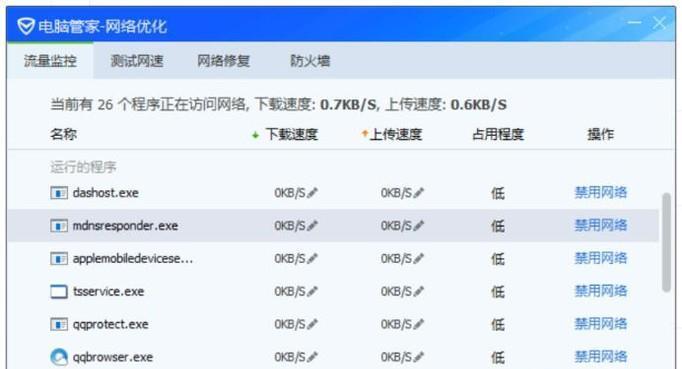
3.预防措施和维护建议
3.1定期更新驱动程序
为防止无线网卡出现开机报错,建议定期访问制造商网站检查驱动程序更新,并及时安装。
3.2正确安装硬件设备
在安装无线网卡时,务必确保关闭电源并释放静电,防止静电对硬件造成损害。
3.3注意BIOS设置
在安装或更换硬件后,应检查BIOS设置,确保所有硬件都被系统正确识别和配置。
3.4建立硬件资源清单
创建一份硬件资源清单,记录所有硬件设备的资源使用情况,有助于发现和解决资源冲突问题。
3.5系统备份与恢复点
在电脑上创建系统备份和恢复点,一旦出现问题,可以快速恢复到稳定的状态。
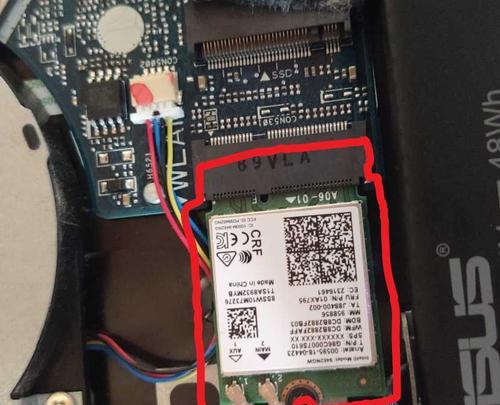
4.结语
无线网卡开机报错可能由多种原因引起,包括驱动程序问题、硬件故障、BIOS设置不当、系统资源冲突以及操作系统问题。通过上述步骤逐一排查和解决问题,可以有效地恢复正常上网功能。同时,定期维护和采取预防措施可以减少这类问题的发生,保证您的电脑系统稳定运行。
版权声明:本文内容由互联网用户自发贡献,该文观点仅代表作者本人。本站仅提供信息存储空间服务,不拥有所有权,不承担相关法律责任。如发现本站有涉嫌抄袭侵权/违法违规的内容, 请发送邮件至 3561739510@qq.com 举报,一经查实,本站将立刻删除。